word 删除脚注 脚注删除技巧
更新时间:2024-04-10 17:53:56作者:yang
在日常写作中,我们经常需要插入脚注来注释或解释某些内容,但有时候我们也会需要删除这些脚注,删除脚注并不复杂,只需在编辑文档时找到脚注部分并进行删除即可。有时候我们可能会遇到一些技巧性的问题,比如删除脚注后文档格式出现混乱等情况。掌握脚注删除的技巧是非常重要的。接下来我们将介绍一些删除脚注的技巧,帮助大家更加便捷地处理这一问题。
具体方法:
1. 想要删除脚注就要先了解脚注是怎么添加上去的,方法是首先鼠标光标要先移动到添加脚注的地方进入输入状态。然后单击菜单栏的插入→引用→脚注和尾注,然后在脚注和尾注窗口中添加。
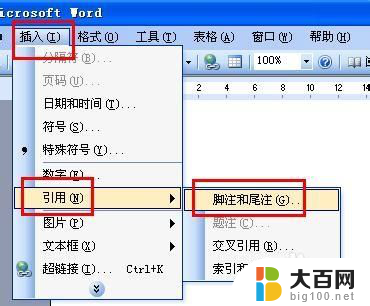
2.那么可不可以在脚注和尾注窗口中删除了,答案是不可以的,找不到删除按钮。但是可以通过找到文档中添加脚注的地方,将尾注标记删除。那么word中页面下面的尾注标记就一起删除了。

3. 如果仅仅是要删除脚注中的那条横线,那就好办了。先将word视图转换成普通视图,在菜单栏的视图中点击普通就可以打开普通视图了。

4. 然后再点击视图菜单下的脚注,就可以在文档下方出现脚注编辑窗口。
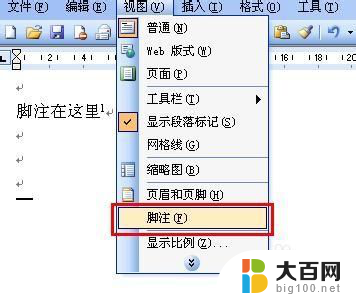

5.然后在脚注编辑窗口中,在尾注的下拉菜单中选择“尾注分隔符”,短横线出现了,就可以删除了。接着在下拉菜单中选择“尾注延续分隔符”,长横线出现了,选中它, 删除。
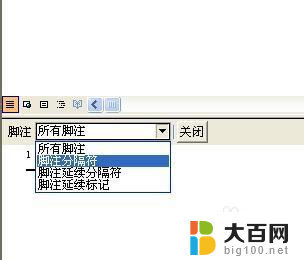
以上就是word 删除脚注的全部内容,如果遇到这种情况,你可以根据小编的操作解决,非常简单快速,一步到位。
word 删除脚注 脚注删除技巧相关教程
- 如何去掉页脚页眉 删除Word文档中的页眉页脚技巧
- 文档的页眉页脚怎么删 删除word文档中的页眉和页脚的技巧
- 怎么删除全部页脚 一次性删除Word文档所有页眉页脚水印步骤
- word怎么删除全部批注 WORD如何删除全部批注一次性
- word页眉页脚怎么取消 Word文档删除页眉页脚方法
- word删除所有页眉页脚 word文档如何一次性删除所有页眉、页脚和水印
- 如何去掉页眉和页脚 word文档删除页眉页脚方法
- word删除批注栏 如何去除Word文档右边的批注栏
- wps2019版脚注格式怎么改 wps 2019版脚注格式修改教程
- wps更改脚注编号 wps如何更改脚注编号
- 苹果进windows系统 Mac 双系统如何使用 Option 键切换
- win开机不显示桌面 电脑开机后黑屏无法显示桌面解决方法
- windows nginx自动启动 Windows环境下Nginx开机自启动实现方法
- winds自动更新关闭 笔记本电脑关闭自动更新方法
- 怎样把windows更新关闭 笔记本电脑如何关闭自动更新
- windows怎么把软件删干净 如何在笔记本上彻底删除软件
电脑教程推荐